Annonse
For litt over ett år siden lanserte Google Google Photos som en plattform for deling og lagring av bilder online.
Google Photos ble designet som en erstatning for Picasa, og mens det mangler Picasas muligheter på noen områder Picasa går bort: 5 grunner til at du skal bli skuffetPicasa blir avviklet 15. mars, og det er gode grunner til å bli skuffet over at det lange løpetiden er slutt. Her er fem grunner til at du skal være opprørt. Les mer , er det fortsatt et sterkt alternativ for enkeltpersoner, familier og grupper, på jakt etter en enkel måte å dele bilder mellom enheter.
Så la oss snakke mer om tjenesten som allerede har mer enn 200 millioner aktive brukere.
Hvorfor bruke Google Photos?
Google Bilder er en utvidelse av Google Drive som gir brukerne muligheten til å lagre, redigere, dele og organisere bildene sine på nettet. De viktigste salgsargumentene for dette programmet i forhold til andre nettsteder for deling av bilder Online fotoalbum: Hvor kan jeg være vert for dem gratis Hvilken online lagringstjeneste er best? Mellom gratis prislapper, ubegrenset lagringsplass og fotosikkerhet, hvilken tjeneste er best for deg? Les mer er at det er gratis og viktigst av alt ubegrenset lagring hvis du velger å begrense filstørrelsen på bildene dine.
Det tilbyr også flere delingsalternativer, er tilgjengelig fra alle enheter med Internett-tilkobling (og har dedikerte Android- og iOS-apper), og for å avrunde det - er det ganske intuitivt å sette opp og bruk.
Selv om Google Photos kanskje ikke helt er nettstedet for deling av bilder seriøse fotografer ser etter, er det fremdeles et nyere Google-produkt De beste Google-oppdateringene i 2016 vil du vite omGoogle har introdusert ganske mange endringer i mange av produktene sine de siste 4-5 månedene. Vi bestemte oss for å avrunde noen av de mer nyttige som du kanskje vil vite om. Les mer som er under kontinuerlig utvikling.
Akkurat nå ser det ut til at oppdateringene Google Photos fokuserer på er de som lar dagligdagse brukere organisere, ta backup, manipulere og dele hele fotosamlingen så enkelt som mulig. Disse tipsene og triksene kan hjelpe deg med å organisere og optimalisere fotobiblioteket ditt effektivt ved å bruke de beste funksjonene fra Google Fotos.
Laster opp bilder
Nettsted for lagring og deling av bilder online er ubrukelig hvis det er vanskelig å laste opp bildene dine - Google Photos gjør heldigvis dette så enkelt som mulig, uansett hva slags enhet du bruker.
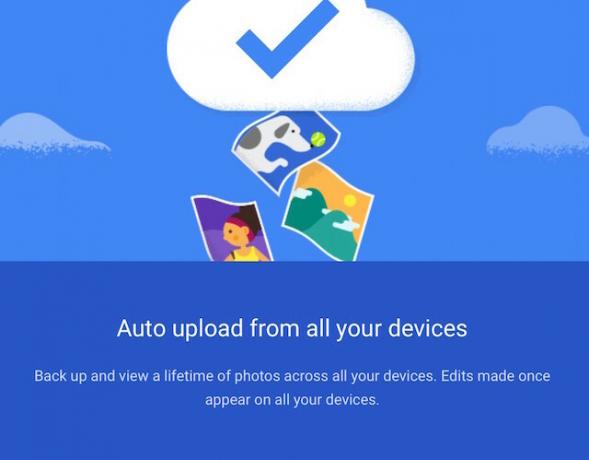
Synkronisere bilder fra datamaskinen: Når du bruker Google Photos i nettleseren din, kan du velge å laste opp bilder på tre måter:
- Ved å dra dem inn i biblioteket fra et annet sted på datamaskinen din.
- Ved å bruke online-opplastingsverktøyet (skyikonet øverst til høyre på Google Fotosiden). Eller…
- Av laste ned desktop uploader. Dette strømlinjeformer prosessen med å laste opp et betydelig antall filer på en gang.
Synkronisere bilder fra telefonen: Mange brukere velger å bruke Google Photos som sin primære sikkerhetskopi for bildene de tar på telefonene sine, eller som en måte å gjøre det på spare lagringsplass på telefonen Frigjør massiv plass på telefonen din med 7 lagringstjenester for fotografierTakket være smarttelefonfotografering og HD-videotelefoner går tom for lagringsplass veldig raskt. Men det er populære skylagringsalternativer og automatisk opplastingsfunksjoner som kan hjelpe oss med å få litt plass tilbake. Les mer . Du kan angi at telefonen skal sikkerhetskopiere og synkronisere bildene dine automatisk ved å navigere til innstillingsmenyen på appen din (enten iOS eller Android) og deretter velge “Sikkerhetskopier og synkroniser.”
Hvis du foretrekker å ikke laste opp alle bildene dine til Google Foto, kan du også velge å laste opp valgte bilder gjennom appen også.
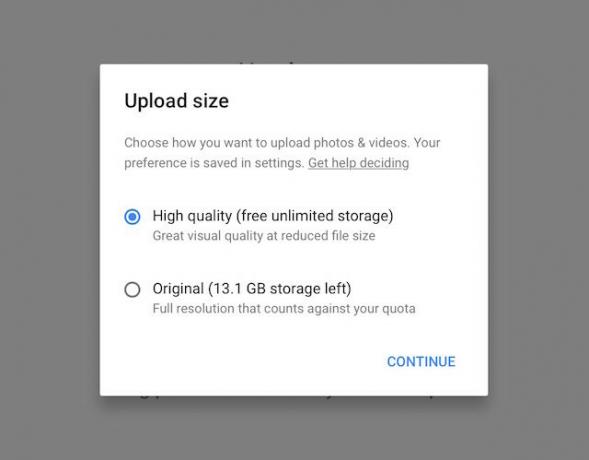
Last opp filstørrelse: Når du tar beslutninger om å laste opp bildene dine, må du huske filstørrelsen du vil at de skal lagres på.
Google Bilder anbefaler at du velger lagringsalternativet "høy kvalitet" hvis du har de fleste av bildene dine med en telefon eller kamera under 16 megapiksler i størrelse. Dette vil gi deg tilgang til gratis ubegrenset lagring for en litt redusert filstørrelse.
Imidlertid, hvis du tar de fleste av bildene dine på en DSLR eller trenger utskrifter av høy kvalitet, er det bedre å velge innstillingen for "Original" -opplasting. lagringsstørrelse. Vær oppmerksom på at filer du laster opp i sin opprinnelige størrelse vil telle med lagringskvoten for din samlede Google Drive-konto.
Vit at du kan endre denne innstillingen for individuelle bilder - preferansen vil bare være det automatiske alternativet for opplastinger med mindre du angir noe annet!
Delte album: En flott funksjon i Google Foto er hvor enkelt du kan dele album med flere bidragsytere. Når du har startet et album, trykker du bare på delingsknappen og velger deretter “La andre dele sine bilder.” Dette vil tillate alle med den delte lenken å legge til bilder i albumet ditt.
Delte album er en god idé for pågående familiealbum, arrangementer som flere har tatt bilder på, eller når de samarbeider om prosjekter med andre mennesker. Selvfølgelig er det alltid viktig å være klar over sikkerhetsrisikoen når du deler bildene dine online.
Organisasjon
Google Foto skiller seg absolutt ut fra konkurrentene når det gjelder de intuitive organisasjonsverktøyene som er tilgjengelige på hele plattformen deres. Google Fotos organisasjonssystem gjør dem til samlinger basert på informasjonen de har om bildene dine. Disse samlingene kan være basert på tid eller dato, beliggenhet, emner eller objekter som er inkludert i bildene. Filtre og gjenkjennelsesalternativer er ikke feilfrie ennå, men de har definitivt løfte.
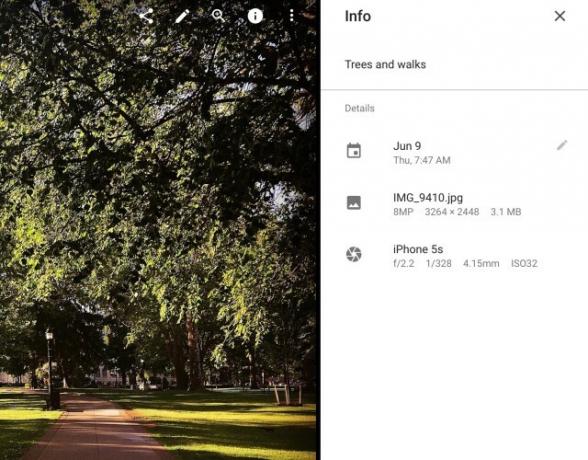
Organiser etter nøkkelord: Med Google Foto får du tilgang til mye informasjon om hvert bilde du laster opp ved å trykke på “info”-Knappen. Det finnes et mellomrom for deg å angi stikkord som du senere kan bruke til å finne og sortere bildene dine.
Du kan også velge å aktivere alternativer for stedssortering ved å trykke på stedsknappen når du redigerer et album. Google Foto kan inneholde denne informasjonen automatisk hvis GPS-informasjon ble spilt inn av telefonen din eller kamera da fotografiet ble tatt, eller det kan estimere plasseringen av et bilde basert på din historie.
Du kan fjerne et bildes posisjonsinformasjon ved å trykke på informasjonsknappen mens du ser et bilde og deretter slette posisjonsinformasjonen fra boksen.
Organiser etter dato og klokkeslett: Som de fleste fotoorganisasjonsplattformer, sorterer Google Bilder bildene dine automatisk etter dato og klokkeslett da de ble tatt.
Hvis det vises bilder med feil dato og / eller klokkeslett, kan du skifte denne informasjonen manuelt slik at bilder blir sortert riktig. For å gjøre dette, trykk på avmerkingsikonet på hvert bilde som er feil, og trykk deretter på "flere alternativer" -knappen øverst til høyre på skjermen og velg "rediger dato og klokkeslett."
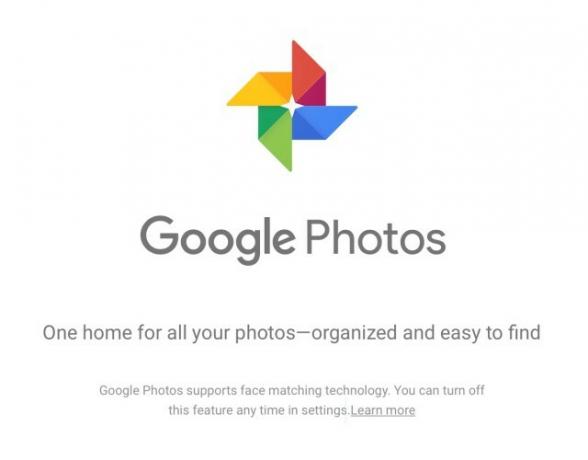
Organisering etter emne: Google Foto jobber med å identifisere de forskjellige objektene i hvert av bildene dine. Dette betyr at Google vil organisere bilder sammen som deler lignende innhold (f.eks. Blomster), innstillinger og / eller personer.
Jeg fant ut at denne funksjonen ble truffet eller savnet med de femten bildene jeg lastet opp - Google Bilder klarte å gruppere album basert på emnene "strand", "himmel" og "fugler", men ignorerte noen andre store konsepter som "vann", "solnedgang" eller “dyr”.
Alternativet for ansiktsgjenkjenning er ennå ikke tilgjengelig i alle land, men hvis du er i USA, kan du bruke Google Foto til å bruke ansiktet anerkjennelsesprogramvare for å identifisere personer som regelmessig vises i bildene dine, slik at du kan organisere bilder basert på personene som er i dem.
Hvis du er ukomfortabel med at Google har tilgang til denne delen av informasjonen din, kan du velge å slå “Grupper lignende ansikter”Av i innstillingene.
Søker etter bilder
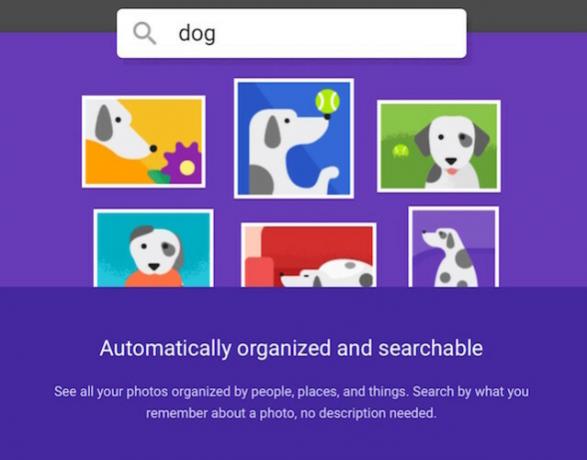
Noe av det virkelig fantastiske ved Google Fotos automatiske organisasjonssystem (og alternativene de gir brukerne for å forbedre det) er at det gjør det lett å søke etter bilder. Søkefunksjonen får tilgang til bilder basert på stikkord i beskrivelsen, deres beliggenhet, personene i dem og objektene i dem.
Det skal bemerkes at flere av bildene mine ble identifisert av gjenstander (for eksempel “ekorn”, “iskrem” og “tre”) som ikke automatisk ble sortert i større album - men igjen, prosessen var ikke perfekt, og noen bilder var oversett.
En av de mest tilfeldige tilleggene til søkefunksjonene i Google Foto er det faktum at du kan bruke emoji til å søke etter bilder. Solbriller, burgere, glade ansikter, hunder - hvis det er en emoji for det, er det rettferdig spill!
Å lage album vakkert
Google Foto tar jobben sin som plattform for deling av bilder på alvor, og ønsker å gjøre det enkelt og estetisk behagelig for brukere å dele bilder med hverandre. Selv om det gjør det bra med å presentere samlede album, faller imidlertid de tilgjengelige redigeringsverktøyene for bilder ganske flate.
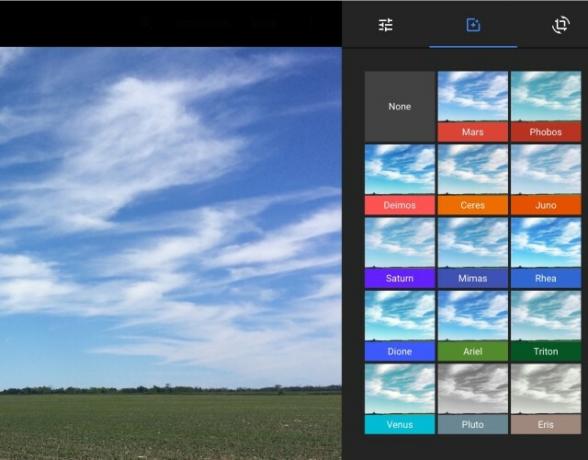
Bildebehandling: Sammenlignet med andre grunnleggende fotoredigeringsprogrammer som er tilgjengelige på sosiale medier (f.eks. Instagram, Facebook, mobiltelefonens opprinnelige programvare for fotoredigering), kommer Google Photos til kort. Redigeringsverktøyene fungerer bra, men det er få av dem tilgjengelige - plattformen har elleve filtre, grunnleggende beskjærings- og rotasjonsfunksjoner og fire glidebrytere for "lys," "farge," "pop" og "vignett."
Det er her de fleste som har kommet til Google Bilder på jakt etter en Picasa-erstatning De 10 beste Picasa-alternativene du kan bruke i stedetGoogle erstattet Picasa med Google Photos, men det er flere solide Picasa-alternativer som er verdt å vurdere. Les mer kan finne seg mest skuffet - for å redigere bildene dine med en viss grad av nøyaktighet og presisjon, må du bruke et annet program og deretter laste opp det endelige prosjektet til Google Bilder for deling.
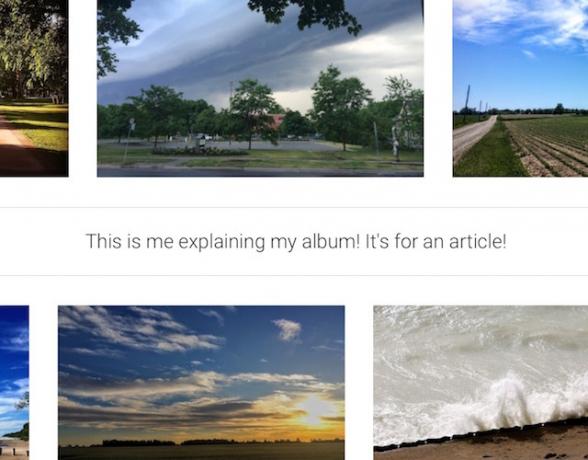
Arranger album: Når det gjelder selve albumene, tillater Google Photos imidlertid en vakker, minimalistisk presentasjon med en anstendig plass til kreativitet. Album kan organiseres visuelt i rader (opptil fem bilder på tvers av horisontalt) ved å dra og slippe bilder i hvilken rekkefølge og arrangement brukeren ønsker.
I tillegg kan brukeren legge til kart, lokasjoner og tekst ispedd i bildene for å gi seerne en større kontekst for bildene de ser ved å gå til “tekst” eller “plassering” -knappen øverst til høyre når du redigerer en album.
Kreative alternativer: Brukere kan også lage morsomme prosjekter med sine bilder, inkludert animasjoner og collager. Du får tilgang til disse alternativene fra “Assistent”-Menyen ved å velge“ lage ny animasjon ”eller“ lage ny collage ”-knappen, og følge instruksjonene som følger med.
Dele bildene dine
Google Photos var virkelig designet først og fremst for å dele et stort antall bilder på en organisert måte. Igjen, systemet er ikke fullført ennå, men det er mange flotte funksjoner på plass å sikre at du deler bildene dine når du vil, med hvem du vil, med det valgte sikkerhetsnivået i plass.
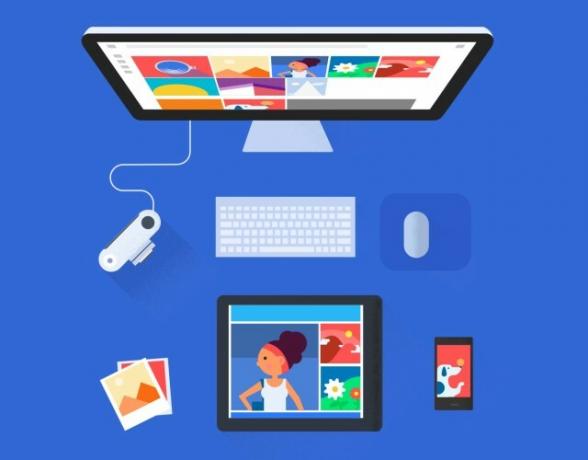
Angir tillatelser: Delingstillatelser kan angis for individuelle album eller individuelle bilder. For å begynne delingen må du få tilgang til “Delingsalternativer" under "Flere valg”-Knappen øverst til høyre på skjermen.
Du må tillate “Alle med lenken kan se disse bildene”For å begynne å dele, på hvilket tidspunkt vil du bli presentert med en delbar kobling til albumet eller bildet ditt. Denne koblingen kan enkelt deles ved å kopiere og lime inn denne lenken i en e-post-, tekst- eller direktemelding eller gjennom en av sosiale medieknappene som vises på skjermen.
Du kan trekke tilbake delingstillatelser når som helst ved å bruke den samme menyen hvis du er bekymret for at bildene dine har blitt delt med noen utenfor dine tiltenkte seere.

Når du deler bilder med venner og familie, har Google Foto aktivert et par alternativer for å sikre at du kan glede deg over opplevelsen sammen.
lysbildeserier: Når du viser et bilde i et album, trykk på “Flere valg”-Knappen øverst til høyre på skjermen og deretter“Lysbilde”For å se alle bildene på fullskjerm med enkle navigasjonskontroller (venstre og høyre piltast på datamaskinen, sveiper på smarttelefonen).
kommenterer: På samme måte som Facebook, hvis du velger å aktivere kommentarer til bildene og / eller albumene dine, vil folk med Google-kontoer kunne kommentere dem med sine tanker og inntrykk. Dette er en flott måte å få kontakt med familie og venner som ser på bildene dine og legge til flere perspektiver på minnene du deler gjennom bilder.
Er Google Photos nok?
Akkurat nå er Google Photos et grunnleggende verktøy for fotolagring og fotoorganisasjon som raskt blir en innovativ måte å lagre og organisere bilder. Det er definitivt fortsatt et betydelig rom for forbedring, men plattformen setter en presedens som kan oppnå utrolige ting med noen få års vekst.
Bruker du Google Photos for øyeblikket? Hvorfor eller hvorfor ikke? Jeg vil gjerne høre tankene dine i kommentarene! Og hvis du bruker Google Photos - hvilken funksjon vil du se at utviklerne legger til neste?
Bildekreditt: student bekymret av Piotr Marcinski via Shutterstock
Briallyn er en ergoterapeut som jobber med klienter for å integrere teknologi i hverdagen for å hjelpe til med fysiske og psykologiske forhold. Etter jobb? Hun utsetter sannsynligvis på sosiale medier eller feilsøker familiens dataproblemer.
